
Content
En aquest article: A SafariIn Google ChromeIn Firefox
Eliminar de tant en tant la vostra història d’Internet és una mesura de seguretat digital vital i fonamental. No fa mal, si us aventureu en una pàgina i no us agrada que la gent ho conegui. Abans que la teva dona us atrapi a buscar fotos nues de l'última celebritat, considereu la pràctica d'aquestes instruccions per esborrar l'historial d'Internet en un ordinador Mac.
etapes
Mètode 1 A Safari
- Obriu el navegador, si encara no està obert.
-

Feu clic al menú Safari. -
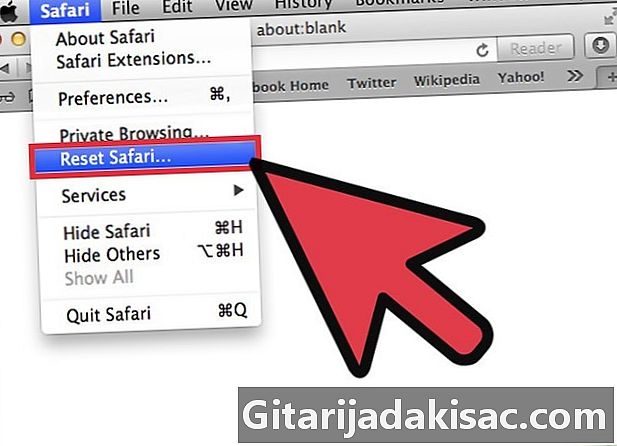
Feu clic a l’opció de restabliment. -
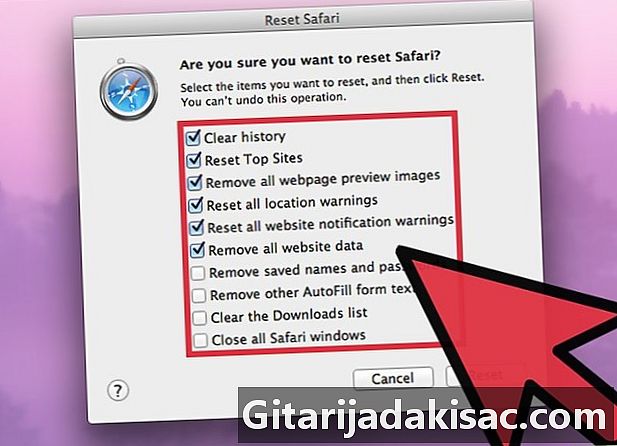
Trieu el que voleu esborrar. Hi haurà una llarga llista d’elements que podeu esborrar. Trieu les que voleu esborrar. Ja sigui només l’historial o bé sigui articles com galetes i memòria cau. -
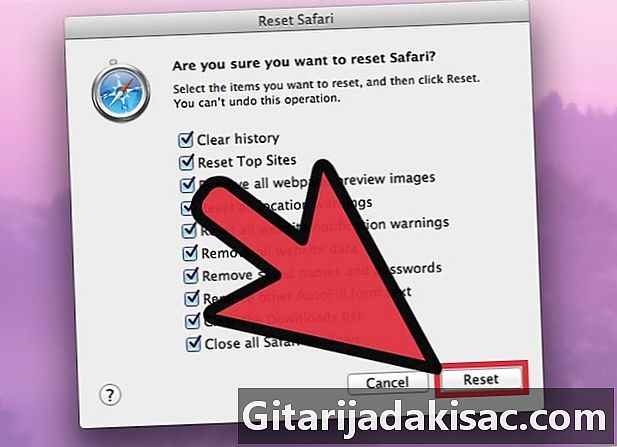
Feu clic a Restableix. No hi ha manera de recuperar fàcilment tota la informació suprimida.
Mètode 2 a Google Chrome
-

Obriu el navegador si encara no està obert. -

Feu clic al botó de menú situat al costat de la barra d’adreces. Aquesta apareix com a tres línies. -
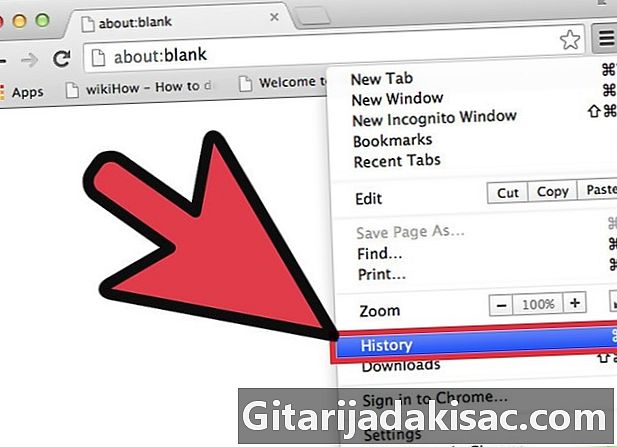
Feu clic a sobre Història. -

Feu clic a sobre Netegeu les dades de navegació. -
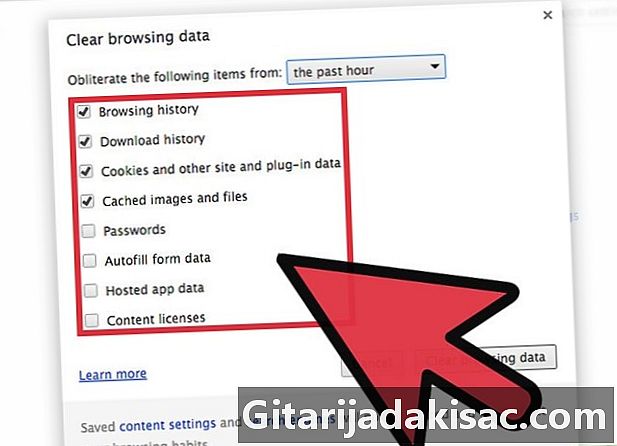
Seleccioneu els elements que voleu suprimir i el període de temps desitjat. Hi haurà una llarga llista d’elements que podeu esborrar. Trieu les que voleu esborrar. Ja sigui només l’historial o bé sigui articles com galetes i memòria cau. -

Feu clic a Neteja les dades de navegació. No hi ha manera de recuperar fàcilment la informació suprimida.
Mètode 3 a Firefox
-
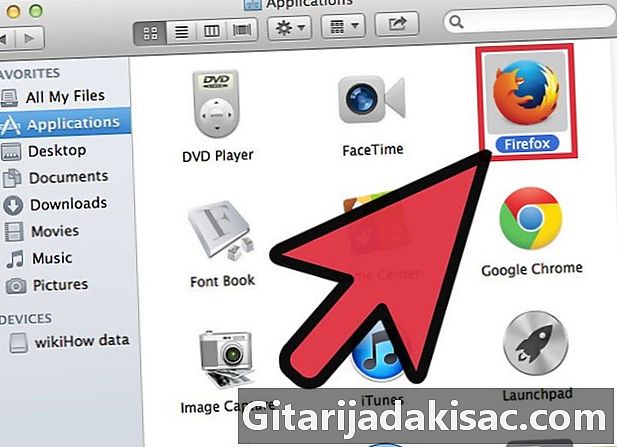
Obriu el navegador, si encara no està obert. -
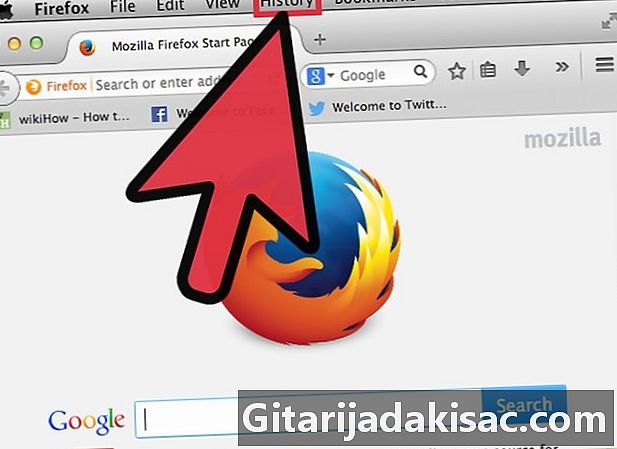
Feu clic al menú històric, a la part superior. -
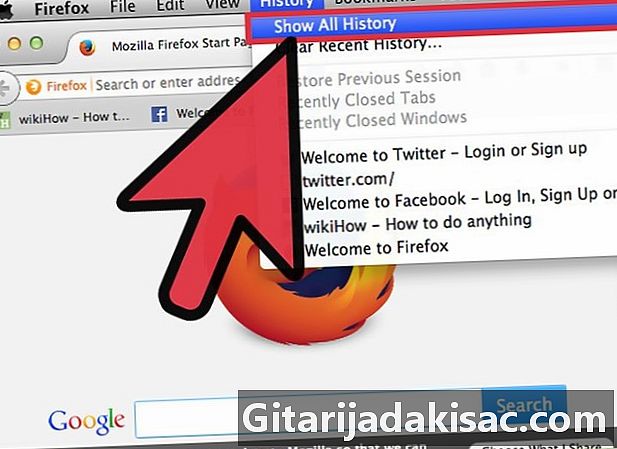
seleccionar Veure tot l'historial. -
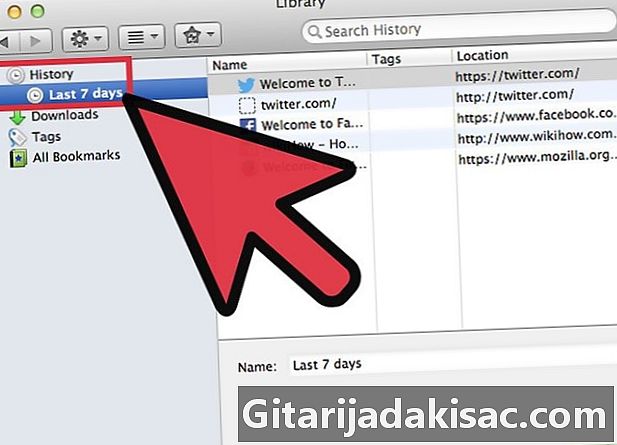
Trieu el període de temps a partir del qual voleu suprimir els elements. -

Seleccioneu i feu clic a la tecla Suprimeix del teclat. -
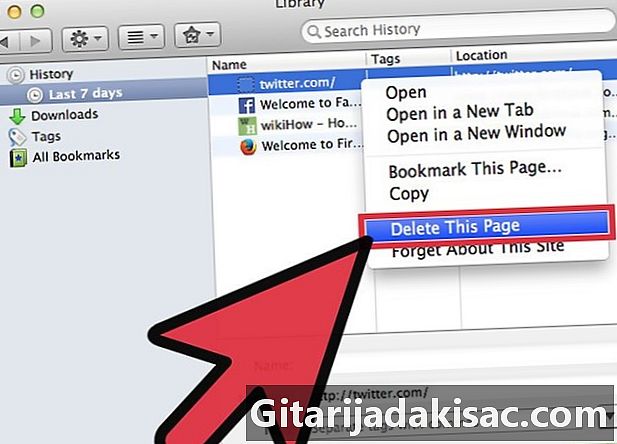
O bé, podeu seleccionar la carpeta del període de temps d'eliminació. Feu clic amb el botó dret i seleccioneu Suprimeix. -

Tanqueu el navegador. Un cop hàgiu suprimit els elements, haureu acabat i els elements seran esborrats.
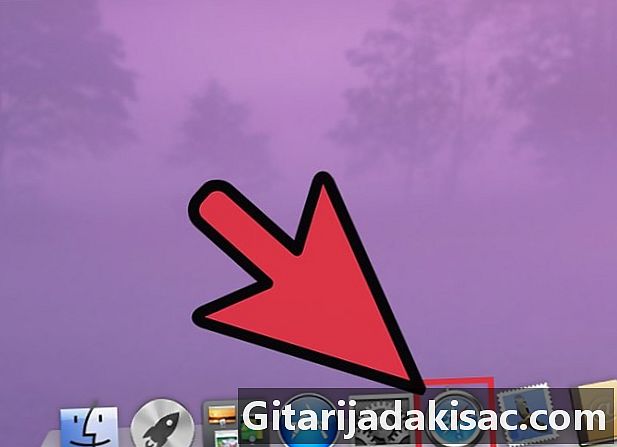
- És bo esborrar l'historial d'Internet cada pocs dies, fins i tot si no heu estat a llocs malvats. Això permetrà que Internet sigui més ràpid i mantingui la vostra informació segura.
- Si ho fas sovint perquè acudeixes regularment a llocs entremaliadors, és possible que aquesta no sigui la millor idea. La persona a qui s’amaga això ho sabrà.